win10设置默认输入法的步骤 w10怎么设置默认输入法
更新时间:2023-03-20 11:05:23作者:qiaoyun
在win10系统中,一般默认输入法是微软输入法,但是许多人可能不大喜欢这个输入法,就想要将自己喜欢的输入法设置为默认,可是却因为不熟悉操作,不懂w10怎么设置默认输入法,针对这个问题,接下来就给大家介绍一下win10设置默认输入法的步骤,大家可以跟着一起来看看吧。
方法如下:
1、点击桌面左下角win按钮。
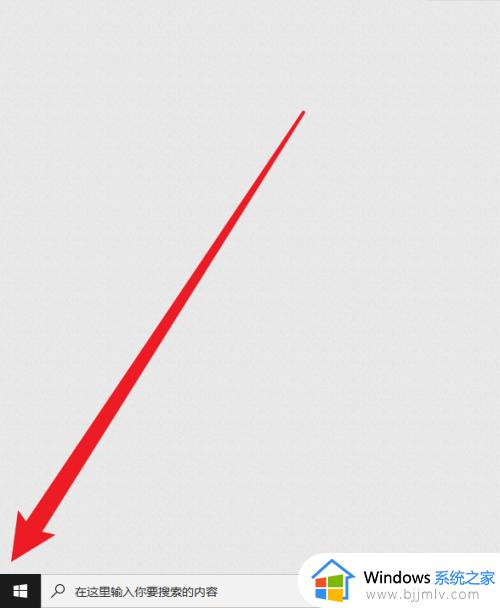
2、再点击开始菜单里的设置按钮。
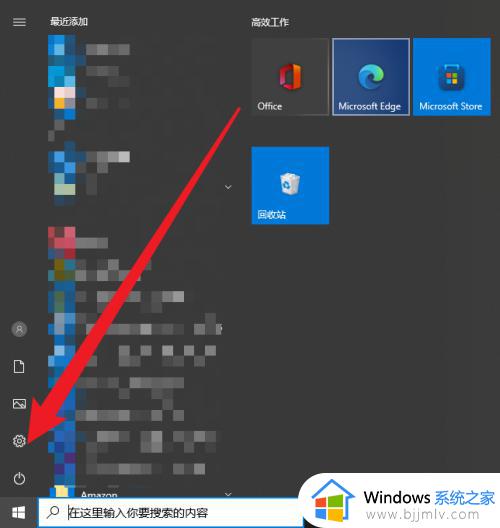
3、接着在windows设置面板中点击时间和语言。
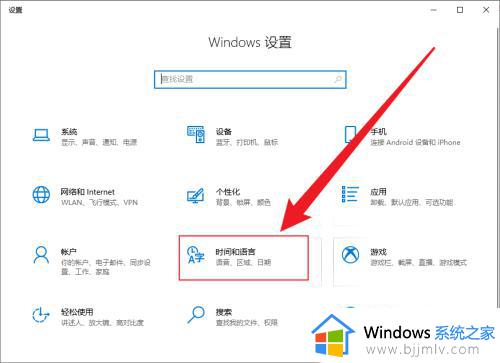
4、在时间和语言面板点击语言。
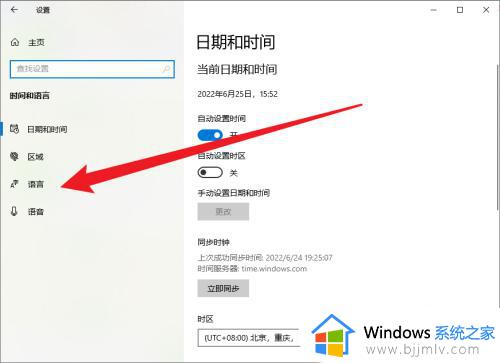
5、点击右侧的选择始终使用的默认输入法。
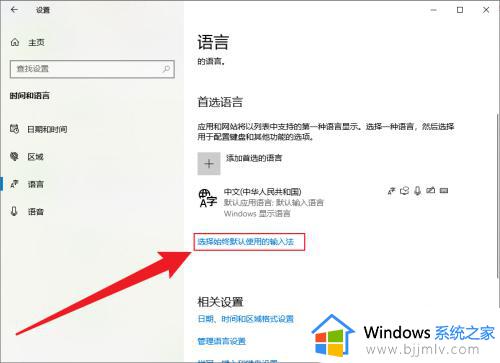
6、选择默认输入法这样就可以了。
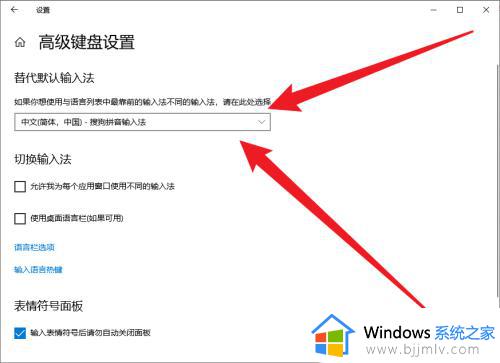
上述给大家讲述的就是w10怎么设置默认输入法的详细内容,大家可以学习上述方法步骤来进行设置,相信可以帮助到大家。
win10设置默认输入法的步骤 w10怎么设置默认输入法相关教程
- win10怎样设置默认输入法 win10怎么设置系统默认输入法
- win10如何设置输入法为默认输入法 win10输入法怎么设置默认输入法
- win10改默认输入法的方法 windows10输入法怎么设置默认
- win10电脑怎么设置默认输入法 win10系统如何更换默认输入法
- win10默认输入法改为英文设置步骤 win10默认输入法怎么设置英文
- win10微软拼音输入法怎么恢复默认设置 win10微软输入法恢复默认设置步骤
- window10默认输入法设置在哪里 window10如何设置输入法默认
- win10怎样设置默认输入法为英文输入 win10系统如何设置输入法默认英文
- win10怎么设置默认英文输入法 win10如何设置英文为默认输入法
- win10默认英文输入法设置在哪里 win10默认英语键盘输入法设置方法
- win10如何看是否激活成功?怎么看win10是否激活状态
- win10怎么调语言设置 win10语言设置教程
- win10如何开启数据执行保护模式 win10怎么打开数据执行保护功能
- windows10怎么改文件属性 win10如何修改文件属性
- win10网络适配器驱动未检测到怎么办 win10未检测网络适配器的驱动程序处理方法
- win10的快速启动关闭设置方法 win10系统的快速启动怎么关闭
热门推荐
win10系统教程推荐
- 1 windows10怎么改名字 如何更改Windows10用户名
- 2 win10如何扩大c盘容量 win10怎么扩大c盘空间
- 3 windows10怎么改壁纸 更改win10桌面背景的步骤
- 4 win10显示扬声器未接入设备怎么办 win10电脑显示扬声器未接入处理方法
- 5 win10新建文件夹不见了怎么办 win10系统新建文件夹没有处理方法
- 6 windows10怎么不让电脑锁屏 win10系统如何彻底关掉自动锁屏
- 7 win10无线投屏搜索不到电视怎么办 win10无线投屏搜索不到电视如何处理
- 8 win10怎么备份磁盘的所有东西?win10如何备份磁盘文件数据
- 9 win10怎么把麦克风声音调大 win10如何把麦克风音量调大
- 10 win10看硬盘信息怎么查询 win10在哪里看硬盘信息
win10系统推荐